win7系統給硬盤加密保護數據安全的方法
具體方法如下:
1、我們首先點擊開始菜單打開控制面板;
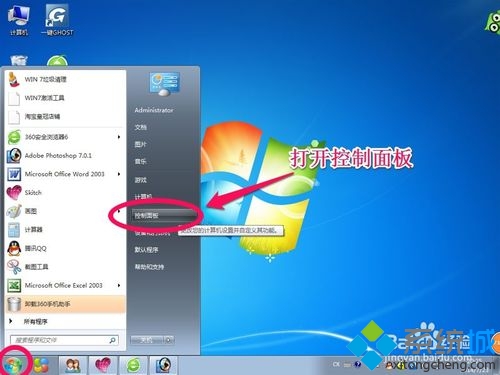
2、我們首先將控制面板中的查看方式切換為大圖標,然後點擊bitlocker驅動器加密;
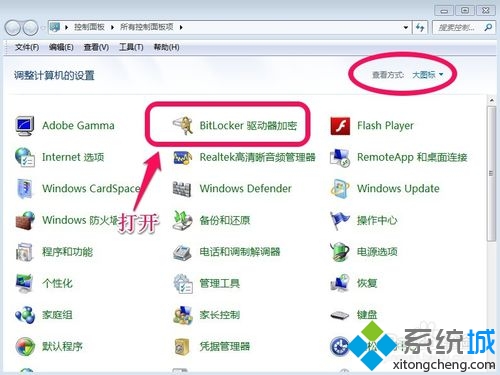
3、在這個窗口中會讓你選擇,你要對那個磁盤進行加密,小編選擇E盤,然後點擊啟動bitlocker;
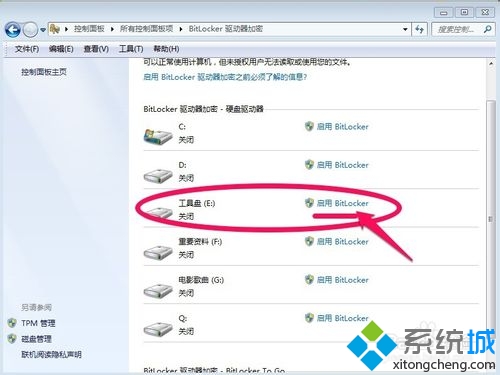
4、輸入您要設置的密碼,當然自己一定要記住!然後下一步;
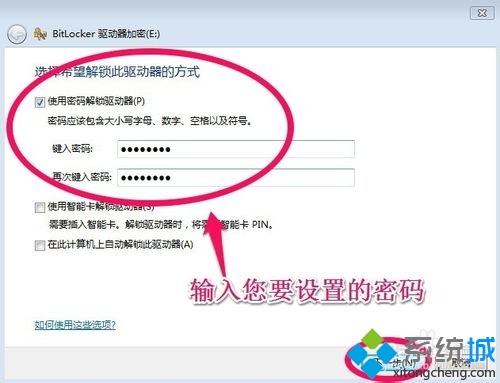
5、為了怕你忘記您的密碼,這裡會讓你選擇密碼保存的地方!小編選擇把密碼保存為文件;
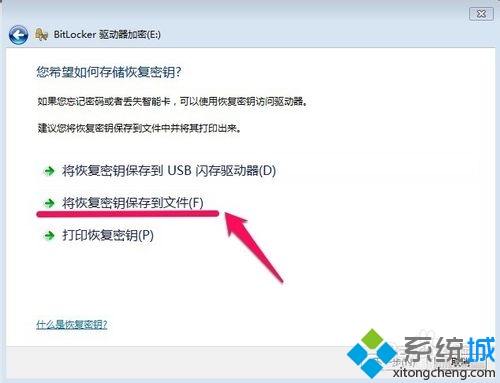
6、在自己的電腦上找到一個位置把密碼文件保存下來;
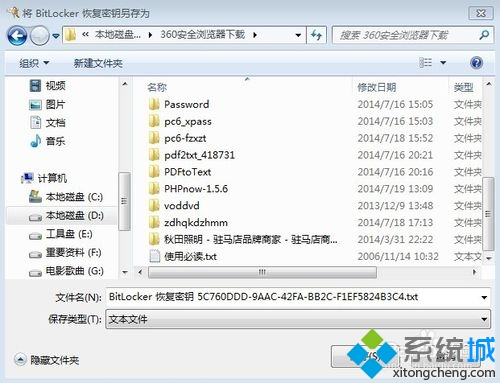
7、我們把密碼保存好後,然後下一步,到這個界面我們點擊啟動加密;
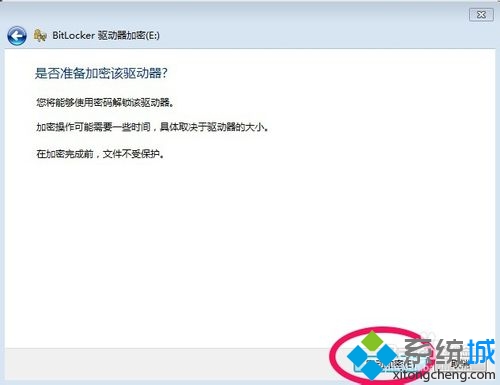
8、當然加密的過程是需要時間的,我們要耐心等待,加密的時間和你要加密的磁盤大小有關系;

9、完成後,我們重新啟動電腦,我們上鎖的磁盤會變為有顏色的鑰匙的圖標;
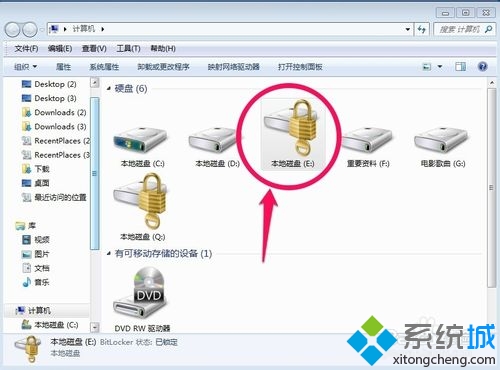
10、我們只有輸入密碼,才能登陸我們鎖定的磁盤;

11、解鎖後我們的剛才的磁盤就可以訪問了!解鎖後的磁盤變為了沒有顏色的鑰匙圖標。
